如何创建Facebook故事

Facebook故事制作起来非常有趣。这里是您如何在Android设备和计算机上创建故事的方法。
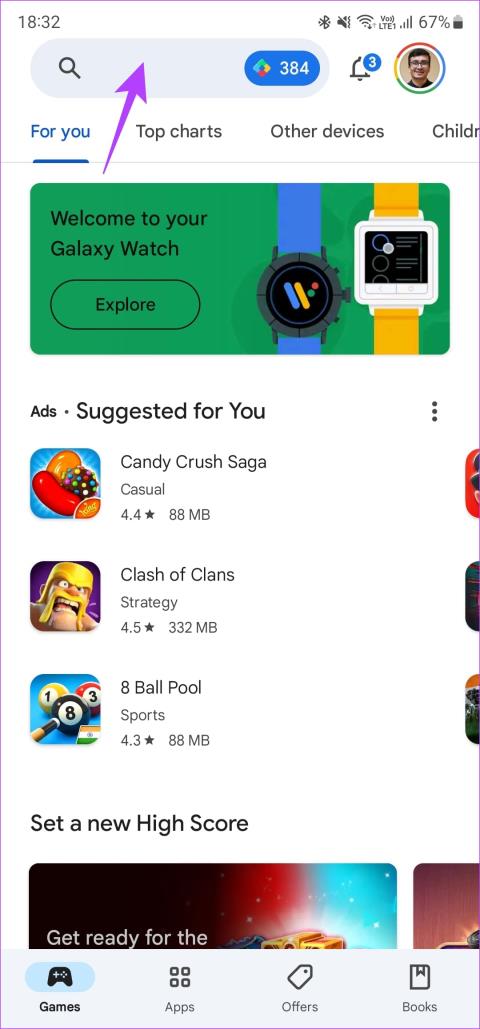
Google Play 商店為所有 Android 用戶提供數百萬個應用程式。大多數應用程式都會經常更新,以包含細微的改進和錯誤修復。但是,如果開發人員推出新功能或重大更新,通常需要一段時間才能在所有裝置上顯示。不過,如果您渴望使用新功能,您可以成為 Play 商店的 Beta 測試員,以獲得早期預覽。但如果測試版計畫已滿怎麼辦?不用擔心。即使 Android 應用程式的測試版已滿,您也可以使用解決方法加入測試版。

毫無疑問,註冊應用程式測試版的最佳方式是使用官方方法。雖然我們將回顧這條路線,但您可能經常會發現流行應用程式的測試版程式已滿。如果您想下載 Google Play Services 或 Android Auto 等應用程式的測試版,您會收到一則提示:「此應用程式的測試版程式目前已滿」。
如果您看到此錯誤,我們將告訴您如何繞過問題並成為 Play 商店的 Beta 測試人員。但在我們討論解決方法之前,讓我們先來看看成為 Play 商店 Beta 測試人員的預設方法。
如何加入 Play 商店中應用程式的 Beta 計劃
Play 商店有一個本地選項可以註冊特定應用程式的測試版更新。如果您可以使用此方法註冊測試版,那就沒有什麼比這更好的了。以下是具體的操作方法。
第 1 步:開啟手機上的 Play 商店。使用頂部的搜尋欄來尋找您要測試的應用程式。


步驟 2:從清單中選擇所需的應用程式。然後,在應用程式頁面上向下捲動,直到看到「加入測試版」部分。點擊加入。


加入測試計劃後,請等待一段時間。您將收到該特定應用程式的更新。更新應用程序,該應用程式的測試版將安裝在您的手機上。
現在您將收到該特定應用程式的所有後續測試版更新。值得注意的是,雖然測試版提供了新功能,但它可能包含一些可能妨礙應用程式功能的錯誤。因此,安裝測試版的風險由您自行承擔。
Android Auto、Google Play Services 和 Google 應用程式等熱門應用程式的測試版程式通常已滿。這是因為可以註冊應用程式測試版計畫的用戶數量有一定限制。
因此,如果您在應用程式頁面上看到一條類似「測試版程式已滿」的訊息,這裡有一個簡單的解決方法。
第 1 步:使用下面的連結從 Play 商店下載 Beta Maniac 應用程式。
第 2 步:啟動應用程式並選擇「下一步」。出現提示時使用您的 Google 帳戶登入。
確保您使用的帳戶與在手機上登入 Play 商店的帳戶相同。


步驟3:使用螢幕頂部的搜尋列搜尋您想要加入測試計畫的應用程式。從選項清單中選擇應用程式。


第 4 步:現在,點擊「成為測試員」。
第 5 步:現在,前往 Play 商店,您應該會看到相應應用程式的更新。更新應用程式。


恭喜,您現在已經在手機上安裝了該應用程式的測試版!如果您遇到穩定性問題,您可以隨時透過退出測試版程式回滾到應用程式的穩定版本。
加入 Android 應用程式 Beta 計畫的常見問題解答
1. Android應用程式的測試版安全嗎?
是的,安裝應用程式的測試版是完全安全的。您可能會不時遇到一些錯誤或應用程式崩潰,但它們不會以任何方式損害您的手機。
2. 我可以從應用程式的測試版切換回穩定版嗎?
只需卸載該應用程序,取消註冊測試版程序,然後重新安裝即可返回穩定版本。如果您遇到測試版問題,可以使用此功能。
3. 加入應用程式測試計畫有什麼好處?
應用程式的 Beta 版本通常比公開版本早得多獲得新功能。因此,如果您想先於其他人測試 WhatsApp 或 Android Auto 的最新新增功能,測試版可以讓您做到這一點。
測試最新功能
嘗試應用程式測試版的最大優勢是您可以獲得新功能和改進。在某些情況下,測試版甚至可能修復舊版應用程式中存在的問題。雖然安裝 Android 應用程式的測試版很簡單,但直接從 Play 商店安裝可能並不總是有效。如果是這種情況,只需使用上述解決方法加入 Android 應用程式的測試版計劃(即使該計劃已滿)即可。
Facebook故事制作起来非常有趣。这里是您如何在Android设备和计算机上创建故事的方法。
学习如何通过本教程在Google Chrome和Mozilla Firefox中禁用烦人的自动播放视频。
解决三星 Galaxy Tab A 陷入黑屏且无法开机的问题。
立即阅读如何从亚马逊Fire和Fire HD平板电脑中删除音乐和视频,以释放空间、清理杂物或提升性能。
想要在您的Fire平板上添加或删除电子邮件账户?我们全面的指南将逐步向您展示如何操作,让您在最喜欢的设备上快速轻松地管理电子邮件账户。不要错过这个必读教程!
本教程展示了两种如何在您的安卓设备上永久防止应用在启动时运行的解决方案。
本教程展示了如何使用谷歌信息应用程序从安卓设备转发短信。
如何启用或禁用Android操作系统中的拼写检查功能。
想知道是否可以使用另一设备的充电器为您的手机或平板电脑充电?这篇信息性文章为您提供了一些答案。
当三星发布其新的旗舰平板电脑系列时,有许多令人兴奋的内容。Galaxy Tab S9 和 S9+ 提供了对 Tab S8 系列的预期升级,三星还推出了 Galaxy Tab S9 Ultra。







